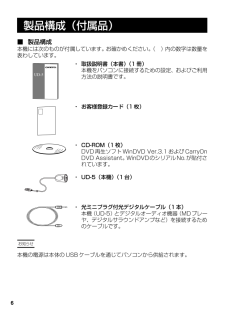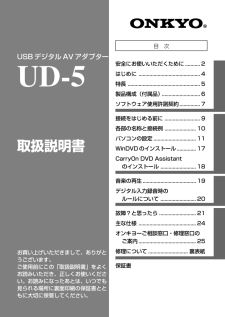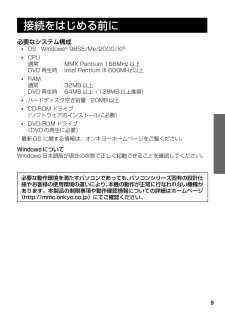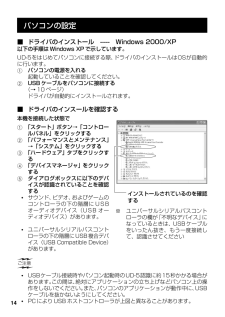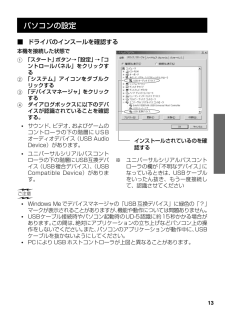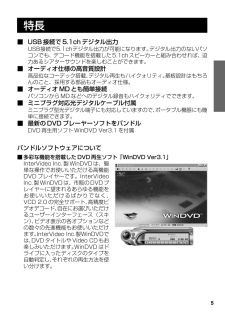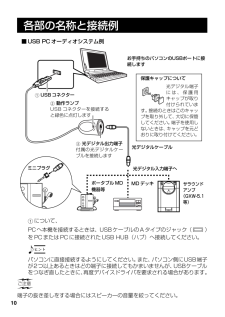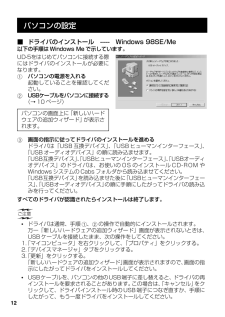Q&A
取扱説明書・マニュアル (文書検索対応分のみ)
"パソコン"1 件の検索結果
"パソコン"10 - 20 件目を表示
全般
質問者が納得音が出ないということはないのでご安心を。CDやMP3はステレオ音源なので、UD-5からはそのままでHTP-S717へ送ることになります。HTP-S717はDOLBY PrologicⅡに対応していますので(DTS neo6に対応しているかは調べきれませんでした)、この受け取ったステレオデータをデコーダーで5.1chに拡張する機能を持っています。ですから全てのスピーカーから音を出して聴くことが出来ます。また、もちろんそのままのステレオで聴くことも出来ます。このようなマルチチャンネルで聴くかステレオで聴くかはH...
5988日前view87
6製品構成(付属品)■ 製品構成本機には次のものが付属しています。お確かめください。( )内の数字は数量を表わしています。・ 取扱説明書(本書) (1冊)本機をパソコンに接続するための設定、およびご利用方法の説明書です。・ お客様登録カード(1枚)・ CD-ROM(1枚)DVD再生ソフトWinDVD Ver.3.1およびCarryOnDVD Assistant。WinDVDのシリアルNo.が貼付されています。・ UD-5(本機)(1台)・ 光ミニプラグ付光デジタルケーブル(1本)本機(UD-5)とデジタルオーディオ機器(MDプレーヤ、デジタルサラウンドアンプなど)を接続するためのケーブルです。本機の電源は本体のUSBケーブルを通じてパソコンから供給されます。UD-5
USBデジタルAVアダプターUD-5取扱説明書お買い上げいただきまして、ありがとうございます。ご使用前にこの「取扱説明書」をよくお読みいただき、正しくお使いください。お読みになったあとは、いつでも見られる場所に裏面印刷の保証書とともに大切に保管してください。 安全にお使いいただくために...........2はじめに .............................................4特長 .....................................................5製品構成(付属品)............................6ソフトウェア使用許諾契約...............7接続をはじめる前に ..........................9各部の名称と接続例 ....................... 10パソコンの設定 ............................... 11WinDVDのインストール.............. 17CarryOn DVD Assistantのインストール ............
9接続をはじめる前に必要なシステム構成*OS:Windows(R) 98SE/Me/2000/XP*CPU通常 :MMX Pentium 166MHz以上DVD再生時 :Intel Pentium III 600MHz以上*RAM通常 :32MB以上DVD再生時 :64MB以上(128MB以上推奨)*ハードディスク空き容量:20MB以上*CD-ROMドライブ(ソフトウェアのインストールに必要)*DVD-ROMドライブ(DVDの再生に必要)最新OS に関する情報は、オンキヨーホームページをご覧ください。WindowsについてWindows日本語版が現在の状態で正しく起動できることを確認してください。必要な動作環境を満たすパソコンであっても、パソコンシリーズ固有の設計仕様やお客様の使用環境の違いにより、本機の動作が正常に行なわれない機種があります。本製品の制限事項や動作確認情報についての詳細はホームページ(http://mmc.onkyo.co.jp)にてご確認ください。
14パソコンの設定■ ドライバのインストール ----- Windows 2000/XP以下の手順はWindows XPで示しています。UD-5をはじめてパソコンに接続する際、 ドライバのインストールはOSが自動的に行います。1パソコンの電源を入れる起動していることを確認してください。2USBケーブルをパソコンに接続する(→10ページ)ドライバが自動的にインストールされます。■ ドライバのインスールを確認する本機を接続した状態で1「スタート」ボタン→「コントロールパネル」をクリックする2「パフォーマンスとメンテナンス」→「システム」をクリックする3「ハードウェア」タブをクリックする4「デバイスマネージャ」をクリックする5ダイアログボックスに以下のデバイスが認識されていることを確認する*サウンド、ビデオ、およびゲームのコントローラの下の階層にUSBオーディオデバイス(USB オーディオデバイス)があります。*ユニバーサルシリアルバスコントローラの下の階層にUSB複合デバイス(USB Compatible Device)があります。*USBケーブル接続時やパソコン起動時のUD-5認識に約15秒かかる場合があります...
13■ ドライバのインスールを確認する本機を接続した状態で1「スタート」ボタン→「設定」→「コントロールパネル」をクリックする2「システム」アイコンをダブルクリックする3「デバイスマネージャ」をクリックする4ダイアログボックスに以下のデバイスが認識されていることを確認する。*サウンド、ビデオ、およびゲームのコントローラの下の階層にUSBオーディオデバイス(USB AudioDevice)があります。*ユニバーサルシリアルバスコントローラの下の階層にUSB互換デバイス(USB複合デバイス) 、(USBCompatible Device) があります。*Windows Meでデバイスマネージャの「USB互換デバイス」に緑色の「?」マークが表示されることがありますが、機能や動作については問題ありません。*USBケーブル接続時やパソコン起動時のUD-5認識に約15秒かかる場合があります。この間は、絶対にアプリケーションの立ち上げなどパソコン上の操作をしないでください。また、パソコンのアプリケーションが動作中に、USBケーブルを抜かないようにしてください。*PCによりUSBホストコントローラが上図と異なることがあります...
5特長■ USB接続で5.1chデジタル出力USB接続で5.1chデジタル出力が可能になります。 デジタル出力のないパソコンでも、デコード機能を搭載した5.1chスピーカーと組み合わせれば、迫力あるシアターサウンドを楽しむことができます。■ オーディオ仕様の高音質設計高品位なコーデック搭載、デジタル再生もハイクォリティ。基板設計はもちろんのこと、採用する部品もオーディオ仕様。■ オーディオMDとも簡単接続パソコンからMDなどへのデジタル録音もハイクォリティでできます。■ ミニプラグ対応光デジタルケーブル付属ミニプラグ型光デジタル端子にも対応していますので、ポータブル機器にも簡単に接続できます。■ 最新のDVDプレーヤーソフトをバンドルDVD再生用ソフトWinDVD Ver3.1を付属バンドルソフトウェアについて■多彩な機能を搭載したDVD再生ソフト「WinDVD Ver3.1」InterVideo Inc.製WinDVDは、簡単な操作でお使いいただける高機能DVDプレイヤーです。 InterVideoInc.製WinDVDは、市販のDVDプレイヤーに望まれるあらゆる機能をお使いいただけるばかりでなく、VCD ...
10各部の名称と接続例■USB PCオーディオシステム例ポータブルMD機器等MDデッキサラウンドアンプ(GXW-5.1等)光デジタルケーブルミニプラグ1について、PCへ本機を接続するときは、USBケーブルのAタイプのジャック()をPCまたはPCに接続されたUSB HUB(ハブ)へ接続してください。パソコンに直接接続するようにしてください。また、パソコン側にUSB端子が2つ以上あるときはどの端子に接続してもかまいませんが、 USBケーブルをつなぎ直したときに、再度デバイスドライバを要求される場合があります。端子の抜き差しをする場合にはスピーカーの音量を絞ってください。お手持ちのパソコンのUSBポートに接続します1 USBコネクター2 動作ランプUSB コネクターを接続すると緑色に点灯します3 光デジタル出力端子付属の光デジタルケーブルを接続します光デジタル入力端子へ保護キャップについて光デジタル端子には、保護用キャップが取り付けられています。接続のときはこのキャップを取り外して、大切に保管してください。端子を使用しないときは、キャップを元どおりに取り付けてください。
12パソコンの設定■ ドライバのインストール ----- Windows 98SE/Me以下の手順はWindows Meで示しています。UD-5をはじめてパソコンに接続する際にはドライバのインストールが必要になります。1パソコンの電源を入れる起動していることを確認してください。2USBケーブルをパソコンに接続する(→10ページ)3画面の指示に従ってドライバのインストールを進めるドライバは「USB互換デバイス」 、「USBヒューマンインターフェース」 、「USBオーディオデバイス」の順に読み込ませます。「USB互換デバイス」 、「USBヒューマンインターフェース」 、「USBオーディオデバイス」のドライバは、お使いのOS のインストールCD-ROM やWindowsシステムのCabsフォルダから読み込ませてください。「USB互換デバイス」 を読み込ませた後に「USBヒューマンインターフェース」、「USBオーディオデバイス」 の順に手順にしたがってドライバの読み込みを行ってください。すべてのドライバが認識されたらインストールは終了します。*ドライバは通常、手順1、2の操作で自動的にインストールされます。万一「新し...
16パソコンの設定*USBケーブルを接続してすぐに「マルチメディア」→「オーディオ」ウィンドウを開くと、優先するデバイスがUSBオーディオデバイスにならないことがあります。接続後は約15秒時間をおいてからウィンドウを開き、 確認してください。*USBケーブルを接続しなおすときは、 「マルチメディア」→「オーディオ」ウィンドウを閉じてから行ってください。■ ボリュームコントロールについてWindows Meタスクバーのアイコンをダブルクリックしてください。ボリュームコントロールパネルが開きます。タスクバーにアイコンが表示されていない場合は、「プログラム」→「アクセサリ」→「エンターテイメント」→「ボリュームコントロール」を開いてください。Windows XP「スタート」→「すべてのプログラム」→「アクセサリ」→「エンターテイメント」→「ボリュームコントロール」を開いてください。1バランス左右の出力バランスを変更します。2音量スライダー再生ボリュームをすべてMAX(上へスライド)にしてください。3ミュート再生の音声を消すときにチェックボックスにチェックをつけます。
22症状 原因 処置デジタル出力が外部機器に入力されない。Dolby Digital、DTSが再生しない。音が途切れる。雑音が多い。*デジタル出力のサンプリング周波数は44.1/48kHzです。お手持ちの機器の取扱説明書を参照して、出力サンプリング周波数に対応しているかどうかお確かめください。*外部機器と確実に接続されているかどうかお確かめください。外部機器に問題がない場合はケーブルをお確かめください。*本機に付属のWinDVD Ver3.1ソフト以外では再生できないことがあります。必ず添付のソフトをご使用ください。*音声の再生中に他のUSB機器を抜き差しすると、音声が途切れることがあります。*CPUが推奨スペックを満たしていない場合は、期待した性能を発揮できない場合があります。また、CPUが推奨スペックを満たしている場合でもCPUが非常に高負荷の状態である場合には音が途切れることがあります。この場合は、他のアプリケーションをすべて終了させてください。*テレビなどから十分に離して置いてください。*本書10ページを参照して確実に接続してください。*外部機器のサンプリング周波数が適合していない。*外部機器との接...
- 1